6.1.5.2. 原因及检查方法
6.1.5.2. 原因及检查方法
(1) 请确认控制器内部的主板是否处于正常状态。
(2) 主板的7-Segment状态为“.”(正常)时 n TP通讯状态图标为白色 n TP通讯状态图标为x
(3) 主板的7-Segment状态为“u.”时 n TP通讯状态图标会显示x。
(4) 主板的7-Segment状态为非正常时 n TP通讯状态图标会显示x。 |
(1) 请确认控制器内部的主板是否处于正常状态。
主板或示教盒因某种原因不能正常驱动、就可能会断开通讯连接。主板的正常/非正常与否可通过主板的7-Segment确认。
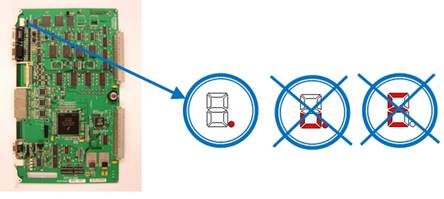
图 6.25 7-Segment的正常状态、除此之外都属非正常状态(参考上图)
在电源投入的状态下控制器门被关闭时请开门后确认、开门方法请参考下图。

在电源投入的状态下开门的方法
注意 开放控制器后只确认主板的状态、为了安全请勿触摸其它部位。 确认主板为正常状态后必须关闭。 |
(2) 主板的7-Segment状态为“.” (正常)时
请确认位于TP510 “题目标示栏”左侧的“ TP通讯图标”状态。
n TP通讯状态图标为蓝色、就表示正常。
n TP通讯状态图标为白色、
Ø 就应怀疑MAIN↔TP之间的LAN Cable出现异常(并非open)或示教盒出现异常。
① 请下载与TP相同版本的主板应用程序。
② 请替换TP510后重试。
③ 请替换控制器内TP连接器↔主板之间LAN Cable后重试。
④ 继续出现同一现象时请向本公司AS组联系。
n TP 通讯状态图标为x时
Ø 怀疑MAIN↔TP之间的LAN Cable为短线(open)。
① 请替换TP后重试。
② 请替换控制器内TP连接器↔MAIN之间的LAN Cable后重试。
③ 继续出现同样现象时请向本公司AS组联系。
(3) 主板的7-Segment状态为“u.”时
n TP通讯状态图标会显示为x。
Ø 怀疑MAIN↔系统板之间的Cable或系统板有异常。
① 请确认Cable两端的连接器(CANIO↔CAN1)是否正确插入。
② 请确认CNMC连接器的电源是否为AC48V。

③ 请确认SW1的VE(3pin)是否为DC0V。

④ 请替换(CANIO↔CAN1)Cable后重试。
⑤ 请替换系统板后重试。
⑥ 继续出现同样现象时请向本公司AS组联系。
(4) 主板的7-Segment状态为非正常时
n TP通讯状态图标会显示为x。
Ø 这时是主板的问题。
① 请替换主板后重试。
② 继续出现同样现象时请向本公司AS组联系。